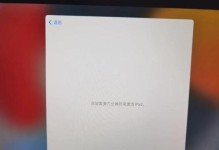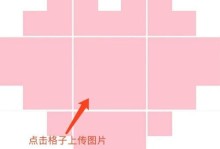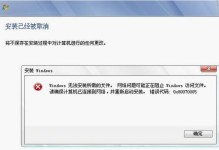打印机脱机状态是使用打印机时经常会遇到的问题之一。当我们需要打印文件时,发现打印机无法正常工作,显示为脱机状态。这个问题可能会给我们带来一些困扰和不便,因此需要掌握调整打印机脱机状态的方法,以便快速解决这一问题。
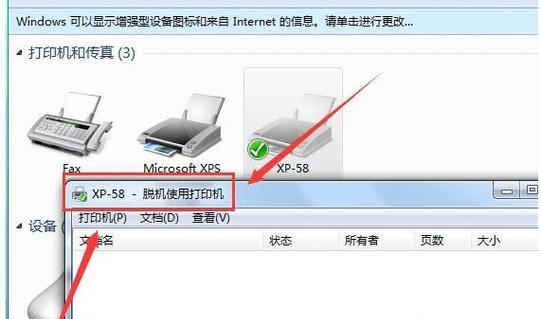
一、检查连接线是否松动
我们需要确保打印机与电脑之间的连接线是否牢固连接。如果连接线松动或者未正确插入,会导致打印机进入脱机状态。请检查连接线两端是否插紧,确保连接稳定。
二、检查打印机电源
我们需要检查打印机的电源是否正常工作。如果打印机未正确接通电源,或者电源出现故障,都可能导致打印机无法正常工作并进入脱机状态。请确保打印机已经接通电源,并且电源线无损坏情况。
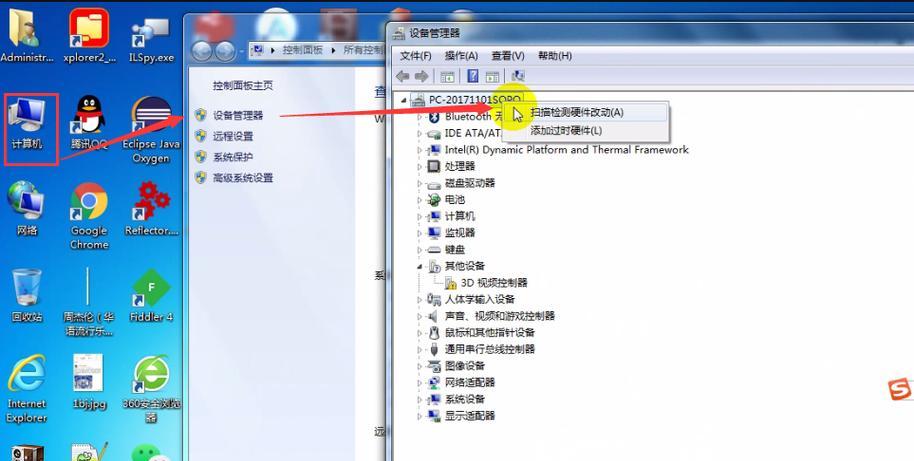
三、查看打印机状态
打印机脱机状态可能是由于某些错误发生导致的,我们可以通过查看打印机的状态来进一步了解问题所在。在电脑上打开打印机设置页面,查看打印机的状态信息,如是否有错误提示、是否有待打印任务等。根据状态信息,我们可以有针对性地解决问题。
四、取消所有待打印任务
如果打印机状态显示有待打印任务,但实际上没有打印需求,我们可以尝试取消所有待打印任务。在打印机设置页面中,找到待打印任务列表,并将其全部取消。然后重新尝试打印,查看是否解决了脱机状态问题。
五、重新启动打印机
有时候,打印机脱机状态可能是由于某些暂时性的错误引起的。在这种情况下,我们可以尝试重新启动打印机,以清除错误并恢复正常工作。将打印机关机,等待片刻后再重新开启,然后查看打印机状态是否恢复正常。
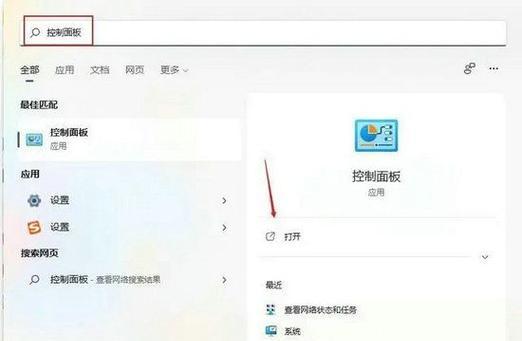
六、检查纸张和墨盒
打印机正常工作需要纸张和墨盒的支持,因此我们需要确保纸张和墨盒是否正确安装并有足够的剩余量。如果纸张用完或者墨盒已经干涸,打印机会进入脱机状态。请检查纸盒和墨盒的状态,并及时更换或添加。
七、更新打印机驱动程序
打印机驱动程序是打印机与电脑之间通信的桥梁,如果驱动程序过时或者损坏,会导致打印机无法正常工作并进入脱机状态。我们可以尝试更新打印机的驱动程序,以修复可能存在的问题。在电脑上找到打印机驱动程序并进行更新,然后重启电脑和打印机。
八、检查网络连接
如果使用的是网络打印机,那么网络连接的稳定性也会影响到打印机的工作状态。请检查网络连接是否正常,并确保网络连接稳定。如果网络连接不稳定,可以尝试重新连接或更换网络。
九、重置打印机设置
有时候,打印机的一些设置可能导致脱机状态出现。我们可以尝试重置打印机的设置,将其恢复为默认状态。在打印机设置页面中,找到重置选项并执行重置操作,然后重新尝试打印。
十、清理打印机内部
打印机内部的灰尘和杂质可能会导致打印机故障并进入脱机状态。我们可以定期清理打印机内部,将灰尘和杂质清除。使用专业的清洁工具和清洁剂,按照打印机使用手册的指引进行清洁操作。
十一、联系技术支持
如果经过以上方法后,打印机仍然无法解决脱机状态问题,我们可以联系打印机的技术支持团队寻求帮助。他们可以提供更专业的指导和解决方案,并帮助我们解决打印机脱机问题。
十二、备用打印机
如果经过多次尝试仍然无法解决打印机脱机状态问题,我们可以考虑备用打印机作为替代方案。备用打印机可以保证我们的打印需求得到满足,同时可以将有问题的打印机送修或更换。
十三、定期维护保养
为了避免打印机脱机状态问题的发生,我们应该定期对打印机进行维护保养。清理打印头、更换耗材、更新驱动程序等维护措施能够帮助我们保持打印机的良好状态。
十四、注意操作规范
在使用打印机时,我们应该注意操作规范,避免误操作导致打印机脱机。正确关机、正确安装纸张、及时更换墨盒等操作能够帮助我们减少打印机故障的发生。
十五、
通过以上一系列方法,我们可以解决打印机脱机状态问题,保证打印机正常工作。同时,我们应该注意定期维护保养和遵守操作规范,以减少脱机问题的发生。如果问题依然存在,可以及时寻求技术支持或备用打印机来满足打印需求。